
inform / лабораторная работа№5 / Лабораторная работа №5
.pdf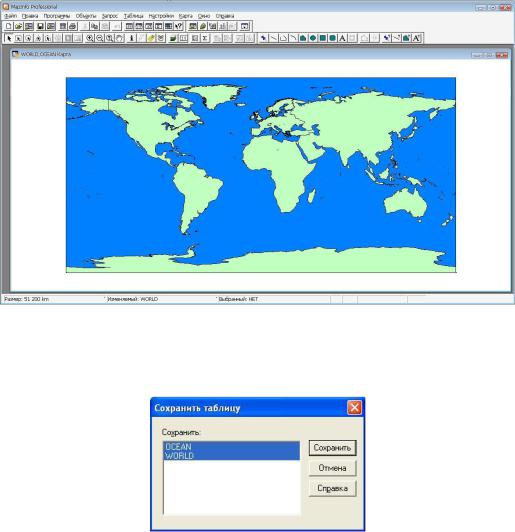
Рисунок 18 – Результат выполнения объединения объектов
После этого нужно сохранить таблицы, выполнив команду «Файл / Сохранить таблицу» и в появившемся окне выбрать все таблицы как показано на рисунке 19.
Рисунок 19 – Сохранение таблиц
4. Перестройка структуры таблицы
Поскольку теперь объекты-страны объединены в континенты поля «Страна», «Capital», «Столица», «Capital» таблицы «WORLD» не нужны.
Для их удаления необходимо:
Перестроить структуру таблицы «WORLD», выполнив команду «Таблица /
Изменить / Перестроить»;
В открывшемся окне выбрать таблицу «WORLD» (сохранить таблицу, если потребуется);
В окне «Перестройка структуры таблицы: WORLD» удалить ненужные поля (рис.
20);

Рисунок 20 – Структура таблицы: WORLD
После изменения структуры таблицы «WORLD» необходимо в диалоговом окне «Управление слоями» добавить слой «WORLD» в карту. Для этого нужно:
Открыть окно «Управление слоями» (кнопка на панели инструментов  );
);
Нажать кнопку «Добавить» (рис. 21);
В появившемся окне выбрать нужный слой и нажать кнопку «Добавить»;
Нажать «ОК».
Рисунок 21 – Добавление слоя «WORLD» в карту
6. Упаковка табличных и графических данных
Операция упаковки таблицы позволяет сжать табличные файлы и тем самым сэкономить место на диске. Можно упаковывать либо только числовые данные, либо только графические объекты, либо и то, и другое. При упаковке числовых данных таблица очищается от удаленных записей.
Чтобы упаковать таблицу нужно:

В меню «Таблица» выберите «Изменить» и нажмите «Упаковать». На экран будет выведен диалог «Упаковка»;
В списке «Упаковать:» выбрать имя таблицы (WORLD);
Выбрать кнопку переключателя, соответствующую нужному способу упаковки. В данном случае выбрать «Упаковать все»;
Нажать OK;
После упаковки данных добавить слой «WORLD» в карту в окне «Управление слоями».
7. Создание тематической карты
Тематическими называются карты, объекты на которых выделены графическими средствами в зависимости от сопоставленных им значений. К графическим средствам относятся раскраска, штриховка, различные виды символов, графики и круговые диаграммы. Тематические карты помогают выявлять тенденции и взаимосвязи данных. Операция создания тематических карт называется условным выделением. Данные, отображаемые на тематических картах, называются тематическими переменными. В качестве тематической переменной может использоваться выражение.
В MapInfo можно создавать тематические карты семи типов: диапазоны, столбчатые диаграммы, круговые диаграммы, размерные символы (значки), плотность точек, отдельные значения, поверхности.
Для создания тематической карты нужно:
Выполнить команду меню «Карта / Создать тематическую карту»;
В открывшемся окне выбрать тип: «Круговая», Имя шаблона: «Pie Chart Default» или
«Круговая картодиаграмма, стандартная»;
Нажать кнопку «Далее»;
В появившемся окне выбрать таблицу «WORLD», выделить поля Pop_0_14 (Количество детей), Pop_15_64 (Количество работоспособных людей), Pop_65Plus (Количество пожилых людей) и нажать кнопку «Добавить» (рисунок 22);
Рисунок 22 – Выбор полей для тематической карты
Нажать кнопку «Далее»;
В появившемся окне нажать кнопку «Стили…» и отредактировать внешний вид диаграммы, как показано на рисунке 23;
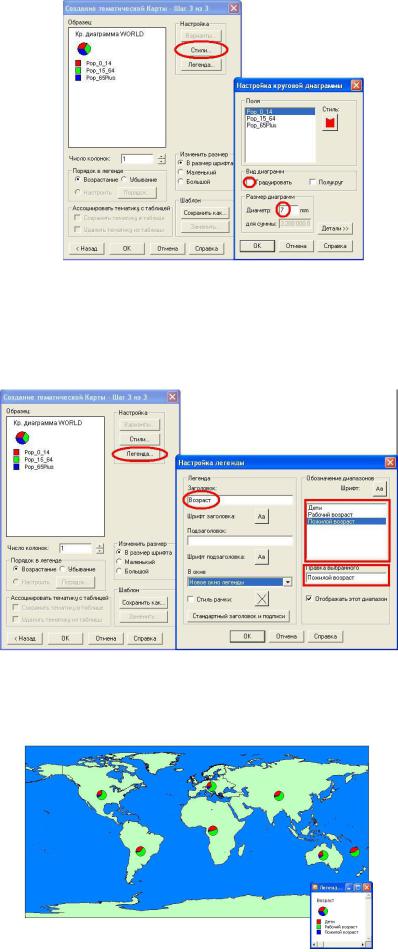
Рисунок 23 – Стили круговой картодиаграммы
В окне «Настройки круговой диаграммы» нажать кнопку «ОК»;
В окне «Создание тематической карты» нажать кнопку «Легенда…»;
В окне «Настройка легенды» задать заголовок легенды и подписи для каждой переменной (рис. 24).
Рисунок 24 – Настройка легенды тематической карты
Нажать кнопку «OK».
В результате будет построена тематическая карта, которая отображает количество детей, людей рабочего и пожилого возраста (рис. 25).
Рисунок 25 – Готовая тематическая карта
